Wenn Sie Abhängigkeiten zwischen Baugruppenkomponenten einrichten oder Baugruppenkomponenten verbinden, steuern Sie deren Position. Um eine Komponente entweder vorübergehend oder permanent zu verschieben oder zu drehen, verwenden Sie eine der folgenden Methoden:
Freie Verschiebung
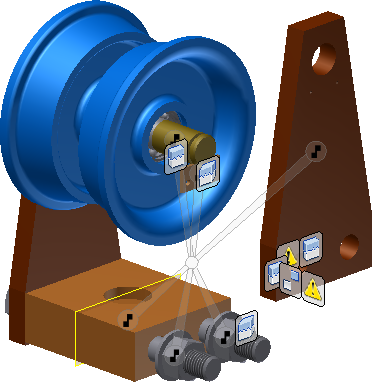
Sie können eine Komponente verschieben, um eine bessere Sicht auf deren Elemente zu erhalten oder Beziehungen zu analysieren. Eine freie Verschiebung ist eine vorübergehende Verschiebung. Komponenten werden z. B. aus folgenden Gründen verschoben:
- Anzeigen von Beziehungsabhängigkeiten als Gummiband zur Analyse von Beziehungen
- Anzeigen einer Fläche oder eines Elements der ausgewählten Komponente
- Anzeigen einer Fläche oder eines Elements an einem Bauteil, das durch die ausgewählte Komponente verdeckt ist
- Erleichtern der Auswahl einer Fläche oder eines Elements an einer Komponente durch Verschieben der Komponente in einen freien Bereich des Bildschirms
Eine freie Verschiebung ist bequem, jedoch nur vorübergehend. Das Bauteil bleibt an der neuen Position, kehrt jedoch in seine durch Abhängigkeiten oder Verbindungen bestimmte Position zurück, wenn Sie eine neue Abhängigkeit anwenden oder die Baugruppe aktualisieren.
Verschiebung durch Ziehen
Wenn Sie sehen möchten, wie eine Komponente verschoben wird, können Sie sie (und alle abhängigen Komponenten) ziehen. Bei einer Verschiebung durch Ziehen werden alle zuvor angewendeten Abhängigkeiten berücksichtigt. Auf diese Weise werden die ausgewählte Komponente und die mit ihr verbundenen Bauteile an ihren jeweiligen Positionen verschoben.
Eine fixierte Komponente kann nicht an einen anderen Ort gezogen werden. Die mit der fixierten Komponente verbundenen Komponenten verbleiben am neuen Ort an ihren verbundenen Positionen.
Sie können am Bearbeitungsziel (die Datei mit Bearbeitungsschritten) auf eine Komponente klicken und diese an eine neue Position ziehen. Wenn Sie eine Komponente auswählen, die kein untergeordnetes Element des Bearbeitungsziels ist (ein Bauteil in einer Unterbaugruppe), fungiert die Komponente als Haltepunkt und zieht die gesamte Unterbaugruppe.
Gedrehte Komponenten in Baugruppen
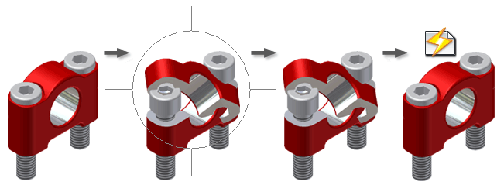
Mit dem Befehl Orbit in der Gruppe Navigieren der Registerkarte Ansicht wird die gesamte Baugruppe gedreht. Wenn Sie eine einzelne Komponente drehen möchten, verwenden Sie den Befehl Drehung in der Gruppe Position der Registerkarte Zusammenfügen. Beide Befehle funktionieren gleich.
Berücksichtigen Sie folgende Verhaltensweisen, wenn Sie Komponenten drehen:
- Sie können eine abhängige Komponente drehen.
- Wenn Sie die Baugruppe aktualisieren, werden von der gedrehten Komponente abhängige Komponenten an den abhängigen Positionen gefangen. Die gedrehte Komponente bestimmt die Anzeigeausrichtung der Komponenten.
- Nicht bestimmte Komponenten bleiben in ihrer gedrehten Position, wenn Sie die Baugruppe aktualisieren.
Verschieben und Drehen mit Rasterfangen
Verwenden Sie den Befehl Rasterfang zum präzisen Verschieben oder Drehen einer oder mehrerer Baugruppenkomponenten, Arbeitsgeometrien oder Unterbaugruppen. Die Funktionen des Befehls Rasterfang werden über die Leiste mit Verschiebeoptionen, die exponierte Anzeige und das Kontextmenü gesteuert.
Wenn Sie eine Folge von Rasterfang-Verschiebungen oder -Drehungen durchgeführt haben, können Sie eine neue Komponente als neue Referenz für eine neue Sequenz auswählen. Die Rasterfangsitzung bleibt aktiv, bis Sie Folgendes ausführen:
- Sie klicken auf Fertig, um die Vorschau zu akzeptieren und die Rasterfangsitzung zu beenden.
- Sie klicken auf Übernehmen und Fixieren, um die mit dem Befehl Rasterfang veränderten Elemente zu akzeptieren und zu fixieren und die Rasterfangsitzung zu beenden.
Rasterfang-Verschiebeoptionen
Eine Reihe von Symbolen steht für die möglichen Optionen zum Verschieben und Drehen des ausgewählten Elements. Die Symbole variieren je nach Auswahl. Die Schaltfläche Zurück ist stets vorhanden, sodass Sie Vorgänge rückgängig machen und die Auswahl von Geometrie aufheben können, während der Befehl aktiv bleibt.
Auf dem ausgewählten grafischen Element erscheint ein Richtungspfeil. Im Kontextmenü ist eine Spiegelungsoption enthalten, sodass Sie die Richtung umkehren können.
Exponierte Anzeige
Die exponierte Anzeige enthält Informationen zur Geometrieauswahl, wenn Sie den Mauszeiger über diese bewegen. Außerdem finden Sie hier ein Feld zur Eingabe genauer Werte. Die Option Freiheitsgrade anzeigen im Dialogfeld für Rasterfangoptionen aktiviert in der exponierten Anzeige Informationen zu Verschiebe- und Drehungsfreiheitsgraden für die aktive Auswahl oder Mauszeigerbewegung. Zwei zusätzliche Symbole in der exponierten Anzeige stehen für Verschiebung und Drehung. Deren zwei Felder enthalten die zugehörigen Freiheitsgrade im Bereich von 3 bis 0.
Weitere Optionen stehen wie folgt zur Verfügung:
- Kontextmenü bei aktivem Rasterfangbefehl, sofern die Leiste mit Verschiebeoptionen nicht angezeigt wird
- Dialogfeld Rasterfangoptionen im Kontextmenü und über Anwendungsoptionen
 Registerkarte Allgemein, Abschnitt Rasterfang
Registerkarte Allgemein, Abschnitt Rasterfang
Abhängigkeiten
- Vorübergehende Abhängigkeiten (TC, Temporary Constraints) werden zwischen Referenzkomponenten oder Baugruppen und anderen Referenzkomponenten oder Baugruppen erstellt, die mit dem Befehl Rasterfang verbunden werden.
- Beim Rasterfang wird keine dauerhafte Abhängigkeitsbeziehung für eine vorübergehende Abhängigkeit (TC) erstellt.
- Die gesamte Geometrie in TCs ist grün, was bei der erneuten Bearbeitung sichtbar bleibt. Fänge können mithilfe der Kontextmenü-Option Fänge löschen gelöscht werden.
- Wenn Sie eine neue Komponente als neue Referenz für eine neue Sequenz in einer Rasterfangsitzung auswählen, wird die vorherige Sequenz übernommen, und die vorübergehenden Abhängigkeiten (TCs), die erstellt wurden, werden gelöscht.
- Wenn Sie die Fänge mit der Option Fänge löschen im Kontextmenü löschen, werden auch die vorübergehenden Abhängigkeiten gelöscht und die Sitzung Rasterfang bleibt aktiv.
- Mit dem Rasterfang können Sie alle Freiheitsgrade für eine bestimmte Komponente oder Baugruppe lösen, die vorübergehenden Abhängigkeiten löschen und dann aus dem aktuellen Umkehrstatus mit dem Auflösen von Freiheitsgraden fortfahren.
Auswahlmethoden
- Wählen Sie Geometrie auf einem beweglichen Objekt aus, um eine oder mehrere Komponenten oder Arbeitsgeometrien als Basis für die Verschiebung oder Drehung auszuwählen.
- Fügen Sie mithilfe der Taste STRG eine beliebige Anzahl von Komponenten zu einer Auswahl hinzu.
- Ziehen Sie einen Rahmen um die auszuwählenden Komponenten.
- Wählen Sie mithilfe der Taste STRG Komponenten im Browser und nicht im Grafikfenster aus.
- Verwenden Sie einen vordefinierten Auswahlfilter aus der Dropdown-Liste Auswählen, und aktivieren Sie dann den Befehl Rasterfang. Sie können die vordefinierte Auswahl mithilfe der Taste STRG erweitern.
Beim Rasterfangen können Sie Folgendes in Baugruppenkomponenten, Arbeitselementen oder Unterbaugruppen als Basis für eine Verschiebung oder Drehung auswählen:
- Punkt (Scheitelpunkt, Mittelpunkt oder Arbeitspunktursprung)
- Linie (lineare Kante, Arbeitsachse, Mittellinie oder Strahlursprung)
- Runde Kante oder Bogenkantenursprung
- Kreisvektor
- Ebene Fläche (Ebene, Arbeitsebenenursprung)
- Analytische Oberfläche
- NURB-Oberfläche (Non-Rational B-Spline-Oberfläche)
Bauteil nach Beziehungen bewegen
Sie können mechanische Bewegungen mithilfe einer Beziehung im Rahmen einer Schrittfolge simulieren. Nachdem Sie für eine Komponente Abhängigkeiten erstellt oder ihr Verbindungen hinzugefügt haben, können Sie sie mit dem Befehl Bauteil nach Beziehungen bewegen animieren, indem Sie die Abhängigkeitswerte schrittweise ändern. Sie können beispielsweise eine Komponente drehen, indem Sie eine Winkelabhängigkeit von 0 bis 360 Grad verändern. Der Befehl Bauteil nach Beziehungen bewegen ist auf eine Beziehung beschränkt. Sie können jedoch weitere Beziehungen animieren, indem Sie den Befehl Gleichungen verwenden, um algebraische Beziehungen zwischen Beziehungen zu erstellen.
Außerdem können Sie mit dieser Option prüfen, ob Komponenten kollidieren. Tritt eine Kollision auf, stoppt die Bewegung, und Sie können die Komponentenpositionen anpassen.